
Это программное обеспечение будет поддерживать ваши драйверы в рабочем состоянии, тем самым защищая вас от распространенных компьютерных ошибок и сбоев оборудования. Проверьте все свои драйверы сейчас за 3 простых шага:
- Скачать DriverFix (проверенный файл загрузки).
- Нажмите Начать сканирование найти все проблемные драйверы.
- Нажмите Обновите драйверы чтобы получить новые версии и избежать сбоев в работе системы.
- DriverFix был загружен 0 читатели в этом месяце.
Для принтеров нет ничего необычного в том, чтобы обрезать нижнюю часть распечатанных страниц. Иногда нижняя половина строк или нижние колонтитулы не отображаются при печати, когда принтеры не могут печатать ниже определенной точки.
Таким образом, вся страница не всегда является всей печатаемой областью для принтеров с механизмами подачи бумаги, при которых небольшие части листов остаются пустыми. Следовательно, некоторым пользователям необходимо настроить параметры печати, чтобы исправить печать, при которой вырезается нижняя часть страниц.
Чтобы принтер не обрезал нижнюю часть страницы, ознакомьтесь с приведенными ниже инструкциями.
Почему мой принтер не печатает всю страницу?
1. Убедитесь, что выбранный формат бумаги соответствует фактической бумаге для печати
- Чтобы выбрать формат бумаги по умолчанию для принтера, откройте Настройки печати окно. Щелкните значок Настройки в меню Пуск.
- Выберите «Устройства» и откройте вкладку «Bluetooth и другие устройства».
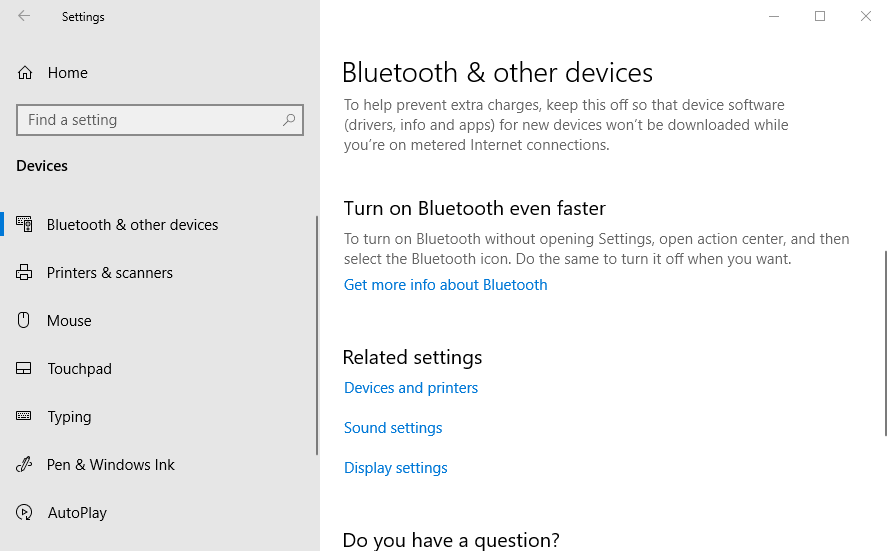
- Нажмите Устройства и принтеры, чтобы открыть окно панели управления, показанное непосредственно ниже.
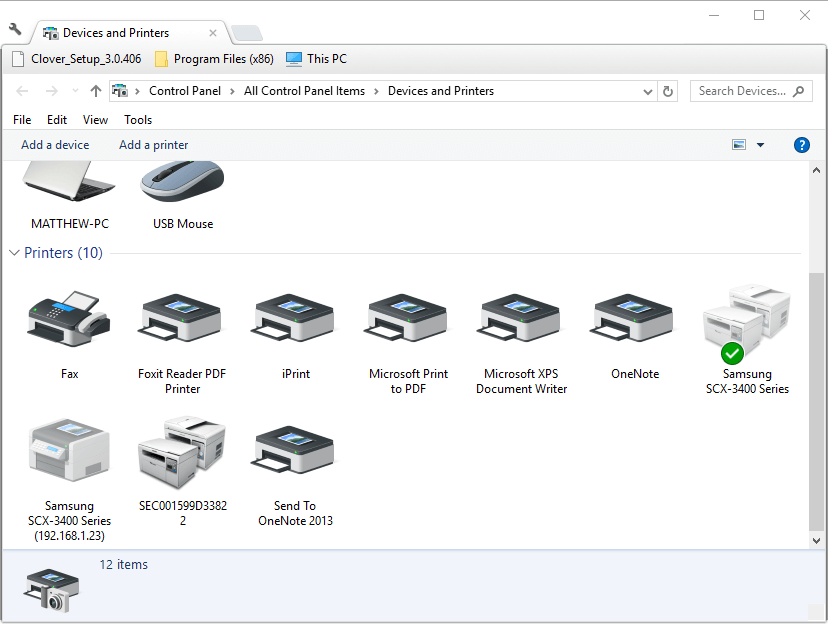
- Затем щелкните правой кнопкой мыши принтер по умолчанию и выберите Настройки печати, который откроет окно, подобное тому, что показано на изображении ниже.
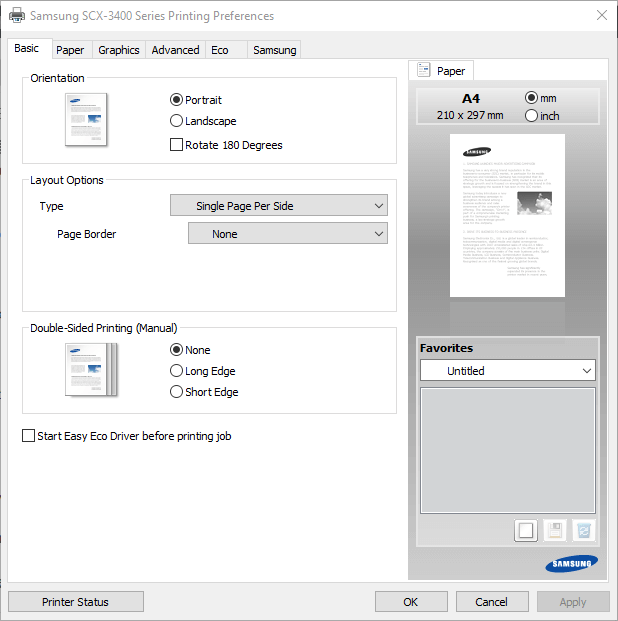
- Затем щелкните вкладку «Бумага» в этом окне, чтобы настроить параметры бумаги по умолчанию для принтера.
- Нажмите Применять а также ОК после изменения параметров бумаги.
2. Настроить страницу вручную
Пользователям, которые не могут найти формат бумаги, точно соответствующий тому, что они загрузили в принтер, возможно, потребуется вручную настроить параметры размера страницы для документа. Затем они могут настроить страницу, которая точно соответствует размерам бумаги в принтере, чтобы ничто не обрезалось при печати.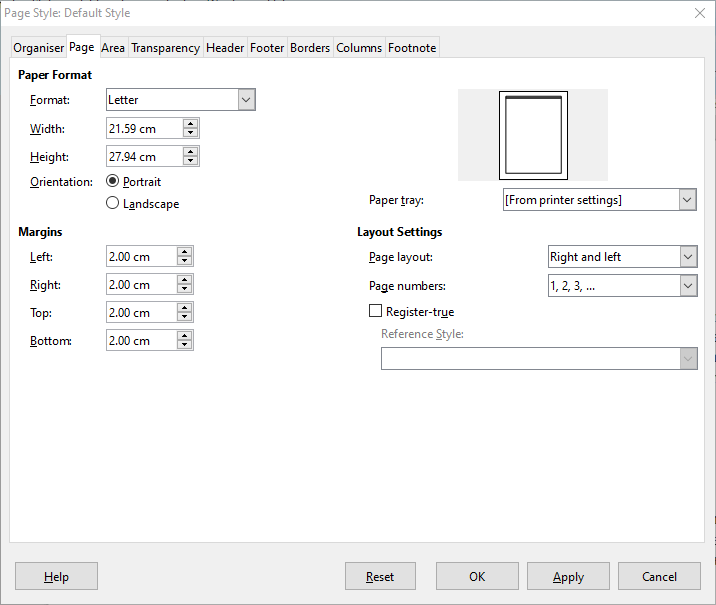
Многие офисные приложения включают параметры форматирования страниц, которые позволяют пользователям это делать. Например, LibreOffice Writer пользователи могут щелкнуть Формат > Страница, чтобы настроить собственный формат страницы, отрегулировав значения ширины и высоты.
Мы много писали о проблемах с размером печати. Ознакомьтесь с этими руководствами для получения дополнительной информации.
3. Отрегулируйте поля страницы
Регулировка полей часто может исправить печать, обрезающую нижнюю часть страниц. Уменьшите нижнее поле страницы в документе, чтобы содержимое нижней страницы не выходило за пределы ограничений печати принтера. Пользователи могут настроить поля перед печатью с помощью настроек печати приложений или макета страницы.
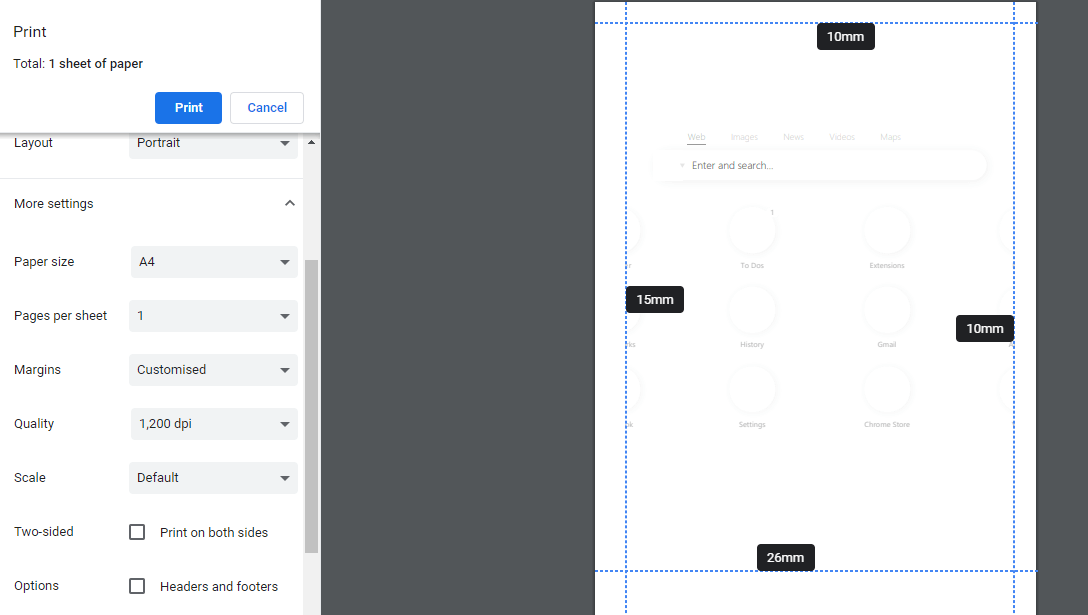
4. Выберите вариант масштабирования страницы
Некоторое программное обеспечение включает настройки масштабирования страницы, которые позволяют подгонять или сжимать содержимое страницы до размера области печати. Эти параметры гарантируют, что отпечатанный результат уместится на выбранной бумаге, увеличивая или уменьшая масштаб страницы. Итак, хорошенько поищите По размеру области печати или же Уменьшить до области печати вариант в параметрах печати приложений.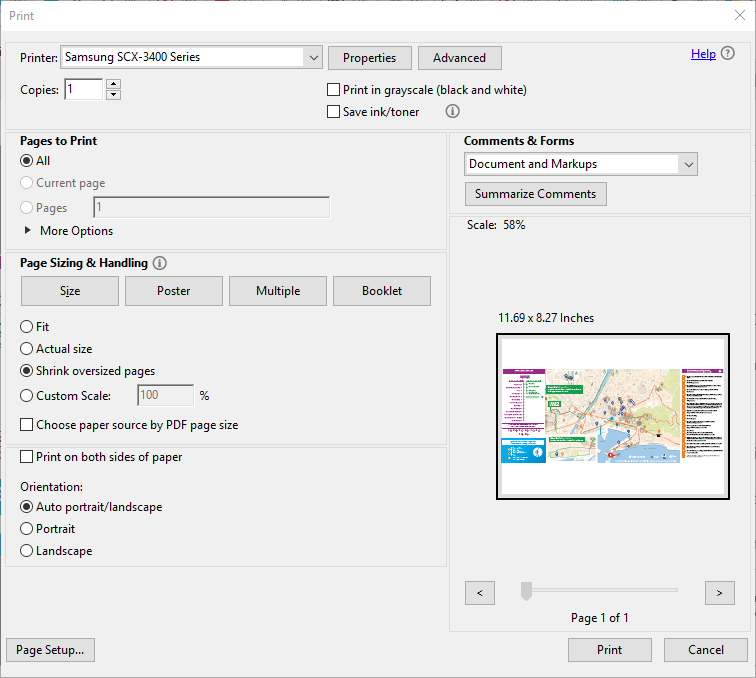 Если требуемое приложение не поддерживает параметры масштабирования страницы, преобразуйте документ, который необходимо распечатать, в файл PDF. Затем пользователи могут открыть и распечатать документ в Adobe Reader, который включает в себя Соответствовать а также Уменьшать негабаритные страницы настройки. Нажмите Файл > Печать в Adobe выбрать либо Соответствовать или же Уменьшать негабаритные страницы перед печатью.
Если требуемое приложение не поддерживает параметры масштабирования страницы, преобразуйте документ, который необходимо распечатать, в файл PDF. Затем пользователи могут открыть и распечатать документ в Adobe Reader, который включает в себя Соответствовать а также Уменьшать негабаритные страницы настройки. Нажмите Файл > Печать в Adobe выбрать либо Соответствовать или же Уменьшать негабаритные страницы перед печатью.
СВЯЗАННЫЕ СТАТЬИ ДЛЯ ПРОВЕРКИ:
- Файлы PDF не печатаются должным образом в Windows 10 [ПОЛНОЕ РУКОВОДСТВО]
- Office 2016 не печатает [FIX]
- Возникла непредвиденная проблема конфигурации вашего принтера [FIX]
![Windows не может подключиться к принтеру. Доступ к принтеру запрещен [Fix]](/f/bc1bb455aff6a7ac82462578d93a7aa1.png?width=300&height=460)

![Ваша маржа довольно мала, но продолжает появляться [Исправить]](/f/fb839f11f38c0e0a8d607193b0d41b59.jpg?width=300&height=460)